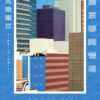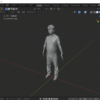MacでXAMPPをインストール後、ローカルホストにアクセスしても It worksと表示される場合の解決方法
公開日:
:
最終更新日:2018/12/29
Apple, Mac, MySQL, PHP, Tech, Web開発, XAMPP It works, Mac, XAMPP, インストール後, ローカルホスト, 解決方法
MacでXAMPPをインストールして、うまく行かずにハマったので、
同じ現象に悩む方へ、備忘録として残します。
ちなみに私のOSは、Lion(Mac OS X)です。
さて、PHPとMySQLを使った本格的なWebサイトを作ろうと、
書籍やブログをあさっていると、
どうやらXAMPPなるものをインストールすればよいらしいとのことなので、
さっそく、XAMPPをインストールし,
ローカルホストにアクセスしました。
すると、こんなメッセージが。
![]()
あれっ、
本に書いてあることと違う。
ググってみると、
どうやら、もともとMacにはApacheがあるので、
それを止める必要があるとのこと。
その方法は、
システム環境設定
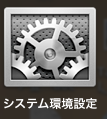
共有
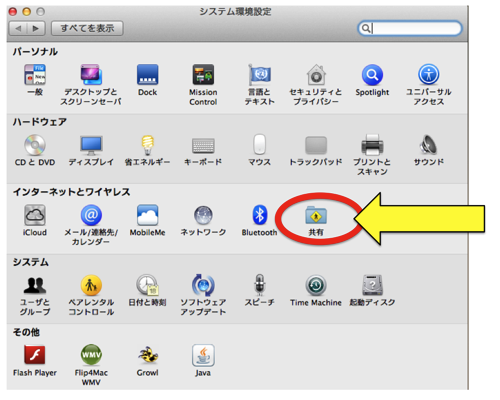
Web共有のチェックを外す。

次に、
XAMPPのApacheを有効化する。
アプリケーションに「XAMPP」のフォルダができてるので、
その中の
manager-osx
をクリック。
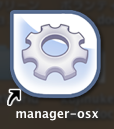
Apache Web Server が止まってるので、
Startをクリック
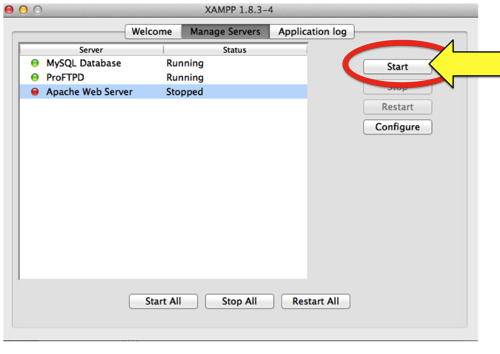
しばらくすると、
Running
となる。
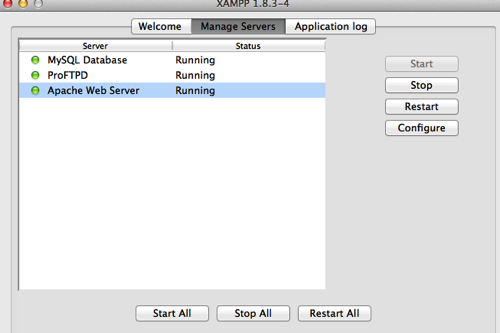
これで、ローカルホストにアクセスすると
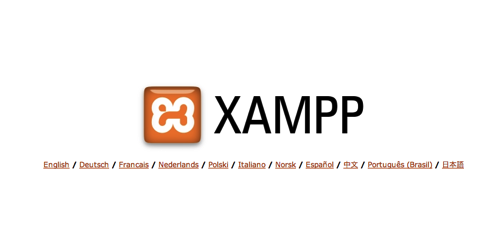
オーケー!
うまくいきました。
「日本語」をクリックして、次に進む。

やったー!
インストール成功!
恥ずかしながら、これで1日ハマりました。
ad
- Tweet
-
-

この記事が気に入りましたら、ぜひTwitter、facebookボタンをお願いします。
ブログを書くモチベーションになります。よろしくお願いします。
ビットコイン投げ銭ウィジェット
関連記事
-

-
MacBook 買い替えました。
4年前に買ったMacBookが重すぎて、どうにもならない状態になってしまったので、先週(3月2
-
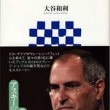
-
iPodをつくった男
iPodにより既存の音楽ビジネスを根底から変えた男スティーブ・ジョブス。 他社にはマネできない
-

-
iPhone用プロテクター購入
マイiPhoneをドレスアップ&強度アップしました。 購入以来1年間裸だったマイiPhoneに、やっ
-

-
ジョブズの伝説のスピーチ
卒業式シーズンも終わり、そろそろ新年度が始まります。 新しい人生の門出を迎える人たちに、ぴったりの
-

-
TatsuyaのiPhoneトップ画面2011
iPhone4Sに換えてから、2ヶ月が経ちました。 iPhoneのトップ画面って、その人を表すって聞
ad
- PREV
- 岩国に災害ボランティアに行ってきました
- NEXT
- 高橋慶彦さんが近所の祭りにやってきた
_edited-11.png)